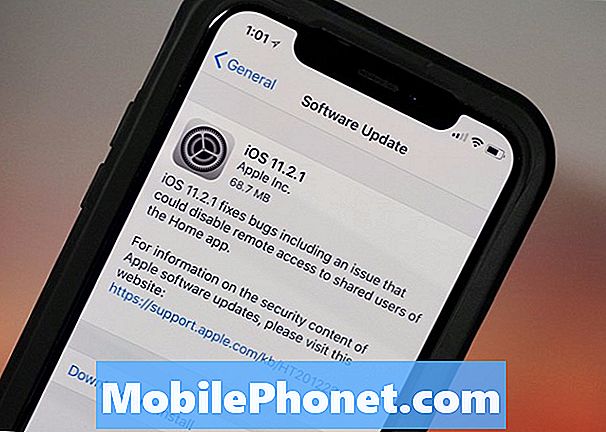![Kako Blokirati Reklame? [ANDROID]](https://i.ytimg.com/vi/UWtY-MjIgq4/hqdefault.jpg)
Prikazuje li vaš Galaxy S7 Edge stalno skočne prozore za oglase? Je li postalo znatno sporo nakon instaliranja aplikacije? Mislite li da vaš uređaj ima virus? Ako niste sigurni u odgovore na ova pitanja, nastavite u nastavku kako biste znali što učiniti.
Znakovi virusne infekcije
Treba paziti na brojne stvari ako sumnjate da vaš uređaj možda ima virus ili zlonamjerni softver. Ispod su neki od njih:
- skočni oglasi neće nestati
- stalno se prikazuje poruka ili upit za instaliranje aplikacije
- početna stranica aplikacije web preglednika stalno se mijenja ili se zadana tražilica mijenja bez vašeg znanja
- prisutnost aplikacija koje ne prepoznajete
- strašno zaostajanje ili spora izvedba
- slučajni zaslon koji ne reagira
- upozorava na zarazu virusom ili zlonamjernim softverom i traži da skenirate svoj uređaj
Kako ukloniti virus i skočne prozore na Galaxy S7 Edge
Ispod su koraci koje morate učiniti ako vaš Galaxy S7 Edge pokazuje indikacije ili znakove virusa ili zlonamjernog softvera.
Očistite telefon vraćanjem na tvorničke postavke. Ako je vaš Galaxy S7 postao neodzivan, previše trom, spor ili jednostavno neupotrebljiv, trebali biste razmisliti o brisanju s vraćanjem na tvorničke postavke. To će izbrisati sve osobne podatke, aplikacije i druge stavke koje ste dodali. Ovo je također učinkovit način da se riješite virusa, zlonamjernog softvera ili aplikacije koja uzrokuje skočne prozore.
Na vašem Galaxy S7 Edgeu postoje dva načina za vraćanje na tvorničke postavke. Jedno je odlaskom u Postavke, a drugo odlaskom u način oporavka. Provest ćemo vas kroz oboje.
Kako resetirati tvorničke postavke na Galaxy S7 Edge putem postavki:
- Na početnom zaslonu dodirnite ikonu Aplikacije.
- Pronađite i dotaknite Postavke.
- Dodirnite Sigurnosna kopija i resetiranje.
- Dodirnite Vraćanje tvorničkih podataka.
- Dodirnite Poništi uređaj.
- Ako je uključena značajka zaključavanja zaslona, unesite lozinku ili PIN.
- Dodirnite Nastavi.
- Dodirnite Izbriši sve da biste potvrdili svoju radnju.
Kako resetirati tvorničke postavke na Galaxy S7 Edge putem načina oporavka:
- Stvorite sigurnosnu kopiju podataka.
- Isključite uređaj. Ovo je važno. Ako ga ne možete isključiti, nikada se nećete moći pokrenuti u način oporavka. Ako ne možete redovito isključiti uređaj pomoću gumba za uključivanje, pričekajte dok se baterija telefona ne isprazni. Zatim napunite telefon 30 minuta prije pokretanja u način oporavka.
- Pritisnite i držite tipku za pojačavanje i Bixby tipku, a zatim pritisnite i držite tipku za uključivanje.
- Kada se prikaže zeleni logotip Androida, otpustite sve tipke (‘Instaliranje ažuriranja sustava’ prikazivat će se otprilike 30 - 60 sekundi prije prikazivanja opcija izbornika za oporavak Android sustava).
- Pritisnite nekoliko puta tipku za smanjivanje glasnoće da biste istaknuli "wipe data / factory reset".
- Pritisnite gumb napajanja za odabir.
- Pritiskajte tipku za smanjivanje glasnoće dok se ne istakne ‘Yes - delete all user data’.
- Pritisnite gumb napajanja za odabir i pokretanje glavnog resetiranja.
- Kad je glavno resetiranje završeno, označeno je ‘Ponovno pokreni sustav sada’.
- Pritisnite tipku za uključivanje / isključivanje da biste ponovno pokrenuli uređaj.
Upotrijebite siguran način da biste prepoznali lošu aplikaciju. Ako ne želite proći kroz gnjavažu s vraćanjem na tvorničke postavke, alternativa rješavanju skočnih prozora ili zlonamjernog softvera na uređaju je identificiranje aplikacije koja ga uzrokuje. Zlonamjerni softver za Android obično šire loše aplikacije. U današnje vrijeme prevladavaju aplikacije koje šire adware. Aplikacije ovih aplikacija obično žele pratiti vaše navike pregledavanja i krasti podatke i druge informacije. Oni također mogu dopustiti instaliranje više loših aplikacija bez vašeg znanja. Da biste provjerili je li vaš telefon zaražen takvim aplikacijama, pokrenite telefon u siguran način.
- Isključite uređaj.
- Pritisnite i držite tipku za uključivanje / isključivanje.
- Čim na ekranu vidite ‘Samsung Galaxy S7 EDGE’, otpustite tipku za uključivanje i odmah držite tipku za smanjivanje glasnoće.
- Držite gumb za smanjivanje glasnoće dok uređaj ne završi ponovno pokretanje.
- Možete ga otpustiti kad u donjem lijevom kutu zaslona vidite "Sigurni način".
Nakon što se uređaj pokrene u siguran način, provjerite postoje li skočni prozori ili drugi znakovi zlonamjernog softvera. Ako se čini da telefon normalno radi, pokušajte ga ponovo pokrenuti za povratak u uobičajeni način rada. Ako se skočni prozori vrate, ponovno se vratite u siguran način. Zatim možete početi prepoznavati koja aplikacija uzrokuje problem. Evo kako:
- Dizanje u siguran način.
- Provjerite ima li znakova zlonamjernog softvera ili se vraćaju skočni prozori.
- Ako je telefon i dalje zaražen, počnite deinstalirati aplikaciju. Želite to raditi po jednu. Predlažemo da započnete s najnovijim koje ste dodali.
- Nakon što deinstalirate aplikaciju, ponovo pokrenite telefon u uobičajeni način i provjerite ima li problema.
- Ako vaš Galaxy S7 edge i dalje ima skočne prozore ili virus, ponovite korake 1-4.
Koristite Play Protect. Da biste smanjili šanse za loše aplikacije u vašem sustavu, omogućite Play Protect. Ovo je sigurnosna značajka u vašoj aplikaciji Trgovina Google Play koja skenira vaš uređaj radi neželjenih ili loših aplikacija ili drugih sigurnosnih prijetnji. Evo kako uključiti Play Protect:
- Otvorite aplikaciju Google Play Store na Android uređaju.
- Dodirnite ikonu Izbornik (tri vodoravne crte).
- Dodirnite Play Protect.
- Uključite Skeniraj uređaj za sigurnosne prijetnje.
Upotrijebite antivirusnu aplikaciju. Nakon što očistite telefon nakon resetiranja na tvorničke postavke ili nakon prepoznavanja krivca u sigurnom načinu, pobrinite se da ponovo ne instalirate slične zlonamjerne aplikacije. Ne zaboravite da aplikacije obično šire viruse pa postoji šansa da se telefon ponovno zarazi ako niste oprezni što dodati. Da biste zaštitili sustav od potencijalnog zlonamjernog softvera, pokušajte upotrijebiti sigurnosnu aplikaciju ili antivirus. U Trgovini Play postoji mnogo dobrih i besplatnih antivirusnih aplikacija. Antivirusne aplikacije mogu biti besplatne ili ne, tako da je na vama da odlučite koju ćete dobiti. Obavezno koristite samo poznatu ili službenu sigurnosnu aplikaciju. Neke loše aplikacije mogu se maskirati u antivirusne pa budite oprezni s odabirom.
Obavezno instalirajte samo jednu antivirusnu aplikaciju. Imati više njih može izazvati ozbiljne probleme s izvedbom. Odaberite jedan i držite se njega.
Isključi dozvolu za aplikaciju (na Google Chromeu za Android). Ako i dalje dobivate skočne oglase koji neće nestati tijekom upotrebe preglednika poput Chromea, možete zaustaviti obavijesti s web mjesta. Evo koraka za to:
- Otvorite aplikaciju Chrome.
- Idite na web stranicu.
- S desne strane adresne trake dodirnite ikonu Više (tri točke).
- Dodirnite ikonu Informacije (zaokružite i).
- Dodirnite Postavke web mjesta.
- U odjeljku "Dozvole" dodirnite Obavijesti.
- Ako ne vidite "Dopuštenja" ili "Obavijesti", web lokacija nema uključene obavijesti.
- Isključite postavku.
Kako izbjeći viruse i zlonamjerni softver na Galaxy S7 Edge
Sprječavanje virusa na uređaju zahtijeva napor korisnika. Volimo to ponavljati, ali vi ste zapravo prva linija obrane vašeg telefona. Antivirusne aplikacije i ostale sigurnosne značajke Androida nisu 100% sigurne. Stalna je bitka mačaka i miša između dobrih i loših momaka. Jednom kad negativac smisli zaobilazno rješenje, razvit će drugi način kako dopustiti da se njihovi loši proizvodi prišunjaju uređaju. I vi u tome igrate veliku ulogu. Morate osigurati da virusima uvijek otežavate zarazu telefona. To zahtijeva disciplinu pri odabiru aplikacija. Slijede konkretne stvari koje možete početi vježbati kako biste izbjegli zlonamjerni softver:
- Uvijek pažljivo provjerite kada instalirate aplikaciju. Ako niste sigurni je li sigurna, želite provjeriti recenzije drugih korisnika ili potražiti povratne informacije o aplikaciji na internetu.
- Pridržavajte se službenih aplikacija.
- Nemojte kliktati veze koje vam pokazuju kako instalirati aplikaciju. Koristite Trgovinu Play za instaliranje samo aplikacija.
- Izbjegavajte posjećivanje poznatih web lokacija zarobljenih u bombe. Porno mjesta su ozloglašeni izvori virusa, ali i nevinih.
- Izbjegavajte pametne skočne prozore koji vas upozoravaju da je vaš uređaj zaražen ili ima virus. Većinu vremena skočni prozori takvih vrsta pokretat će kôd nakon što ga dodirnete ili kliknete. Vaš će telefon na kraju biti prisiljen preuzeti aplikacije ili drugi neželjeni softver.
- Minimizirajte aplikacije što je više moguće. Istini za volju, uopće nema "besplatne" aplikacije. Razvoj bilo koje aplikacije skup je pa će programeri pokušati unovčiti svoje proizvode na ovaj ili onaj način. Jedan od uobičajenih načina da loši programeri zarade od svojih aplikacija je zaražavanje uređaja tako da neprestano prikazuje oglase.
Ako smatrate da je ovaj post koristan, pomozite nam širenjem vijesti svojim prijateljima. TheDroidGuy je također prisutan na društvenoj mreži, pa biste možda htjeli komunicirati s našom zajednicom na našim Facebook i Twitter stranicama.